Windows 8 wurde für PCs und Tablets entwickelt. Die völlig neue Metro-Oberfläche wurde speziell für Multi-Touch-Displays entwickelt. Der in Windows 8 enthaltene Metro Explorer Internet Explorer 10 (IE10) bietet ein schnelles und fließendes Durchsuchen.
Der Metro IE10 ist ideal für Benutzer von Windows 8 auf Tablets oder PCs mit Multi-Touch-Displays. Es enthält berührungsfreundliche Steuerelemente für allgemeine Navigationsaufgaben und Sie können auch ganz normal schwenken, zoomen und navigieren. Im Gegensatz zu IE bieten andere Browser wie Google Chrome jedoch nicht viel für Multitouch-Displays.
Nach dem Internet Explorer und Firefox ist Google Chrome der am häufigsten verwendete Webbrowser. Obwohl Google Chrome Windows 8 unterstützt, ist es nicht für Multi-Touch-Displays ausgelegt. Im Gegensatz zu Internet Explorer- und Firefox-Browsern bietet Chrome keine native Unterstützung für die Berührung. Google muss den Browser noch für Windows 8 und Multi-Touch-Displays optimieren. Es unterstützt sogar nicht die grundlegenden Gesten.
Benutzer, die Chrome auf einem Tablet oder Multi-Touch-Display verwendet haben, werden wissen, dass Benutzer die Bildlaufleisten verwenden müssen, um durch Webseiten zu navigieren. In Internet Explorer und Firefox müssen Sie nur den Bildschirm berühren und dann den Finger nach oben oder unten bewegen, um durch die Webseite zu blättern. Wenn Sie ein Google Chrome-Liebhaber sind und den Browser für Touchscreen-Anzeigen optimieren möchten, sollten Sie die ChromeTouch- Erweiterung ausprobieren .

ChromeTouch ist eine praktische Erweiterung, die den Chrome-Browser in einen touchoptimierten Webbrowser verwandelt. Mit ChromeTouch können Sie ohne die Hilfe von Bildlaufleisten durch Webseiten navigieren. Es bietet sogar die Möglichkeit, die Bildlaufleiste vollständig auszublenden.
Sie können die Ziehgeschwindigkeit, den Gleitabstand und den Gleitfaktor sowie die Richtung der Ziehrichtung ändern. Besuchen Sie diese Seite, um ChromeTouch herunterzuladen und zu installieren. Nach der Installation wird ein kleiner roter Knopf neben dem Button für diese Seite angezeigt. Klicken Sie mit der rechten Maustaste auf diese ChromeTouch-Schaltfläche, um auf die grundlegenden und erweiterten Einstellungen der Erweiterung zuzugreifen.
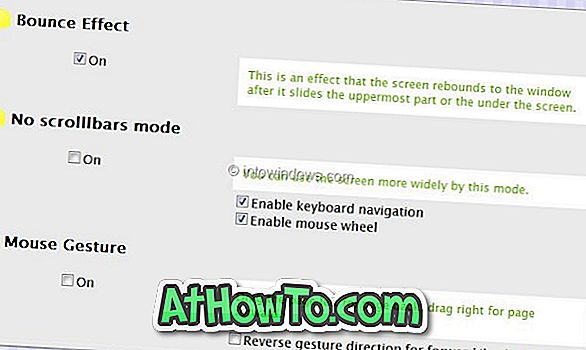
Alles in allem eine fantastische Erweiterung für den Google Chrome-Browser. Vergessen Sie nicht, unseren berührungsfreundlichen Download-Artikel für Windows 8 herunterzuladen.














